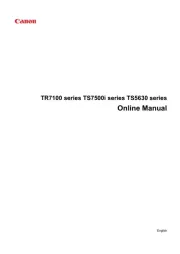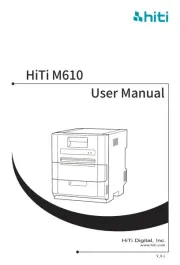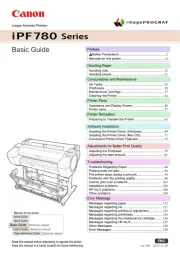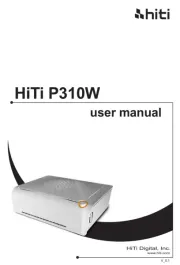Epson SureColor SC-S40600 Manual
Læs gratis den danske manual til Epson SureColor SC-S40600 (138 sider) i kategorien Printer. Denne vejledning er vurderet som hjælpsom af 10 personer og har en gennemsnitlig bedømmelse på 4.5 stjerner ud af 5.5 anmeldelser.
Har du et spørgsmål om Epson SureColor SC-S40600, eller vil du spørge andre brugere om produktet?

Produkt Specifikationer
| Mærke: | Epson |
| Kategori: | Printer |
| Model: | SureColor SC-S40600 |
| Vekselstrømsindgangsspænding: | 100-240 V |
| Vekselstrømsindgangsfrekvens: | 50 - 60 Hz |
| Bredde: | 2620 mm |
| Dybde: | 1090 mm |
| Højde: | 1338 mm |
| Vægt: | 279000 g |
| Antal pr. pakke: | 1 stk |
| Brugervejledning: | Ja |
| Produktfarve: | Black, Blue, Grey |
| Indbygget skærm: | Ja |
| Pakkevægt: | 530000 g |
| Pakkedybde: | 3170 mm |
| Pakkebredde: | 1100 mm |
| Pakkehøjde: | 1615 mm |
| Skærm diagonal: | 2.72 " |
| USB-port: | Ja |
| Antal USB 2.0-porte: | 1 |
| Ethernet LAN: | Ja |
| Strømforbrug (standby): | 12 W |
| Strømforbrug (typisk): | 480 W |
| Udskrivningsteknologi: | Inkjet |
| Maksimal opløsning: | 1440 x 1440 dpi |
| Scanning: | Ingen |
| Kopiering: | Ingen |
| Ethernet LAN-datahastigheder: | 10,100,1000 Mbit/s |
| Skærm: | LCD |
| USB-stik: | USB Type-B |
| Strømforbrug (slukket): | 1.5 W |
| Udskrivning af farver: | Black, Cyan, Yellow, Magenta |
| Intern hukommelse: | 512 MB |
| Hurtig start guide: | Ja |
| Strømforbrug (strømbesparelse): | 330 W |
| Kompatible operativsystemer: | Mac OS 10.4+, Windows 7, Windows 7, 64-Bit-Version, Windows Vista, Windows Vista, 64-Bit-Version, Windows XP, Windows XP, 64-Bit-Version |
| Understøttede Windows-operativsystemer: | Ja |
| Understøttede Mac-operativsystemer: | Ja |
| Farve: | Ja |
| Lydtryksniveau (udskrivning): | 55.4 dB |
| Oprindelsesland: | Kina |
| Drivere inkluderet: | Ja |
| Farveskærm: | Ja |
| Sidebeskrivelsessprog: | ESC/P-R |
| Ethernet-grænsefladetype: | Gigabit Ethernet |
| Lydeffektniveau (standby): | 7.4 dB |
| Maksimal printstørrelse: | 625 x 1625 mm |
| Skrivehoved: | PrecisionCore™ TFP |
| Antal RJ-45-porte: | 1 |
| Medietykkelse: | 0.1 - 1 mm |
| Blækdråbe: | 4.2 pl |
| Print hoved dyser: | 360 nozzles black, 360 nozzles per colour |
| Rullepapir: | Ja |
| Blækpatron volumen (metrisk): | 700 ml |
Har du brug for hjælp?
Hvis du har brug for hjælp til Epson SureColor SC-S40600 stil et spørgsmål nedenfor, og andre brugere vil svare dig
Printer Epson Manualer










Printer Manualer
- Citizen
- Polaroid
- Elite Screens
- Canon
- Nisca
- Lexmark
- Ultimaker
- Evolis
- Amstrad
- Dell
- Equip
- Panasonic
- Huawei
- Sony
- Sharp
Nyeste Printer Manualer